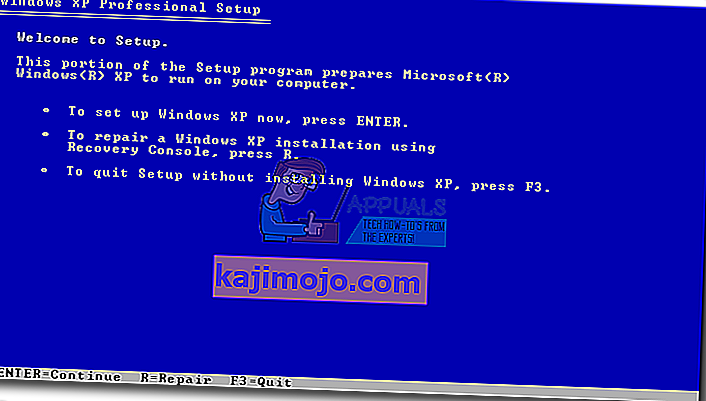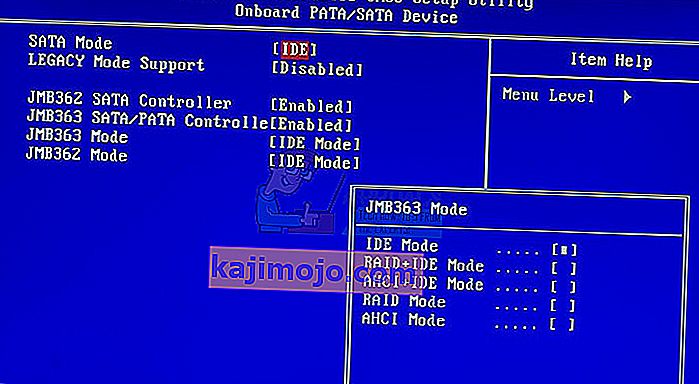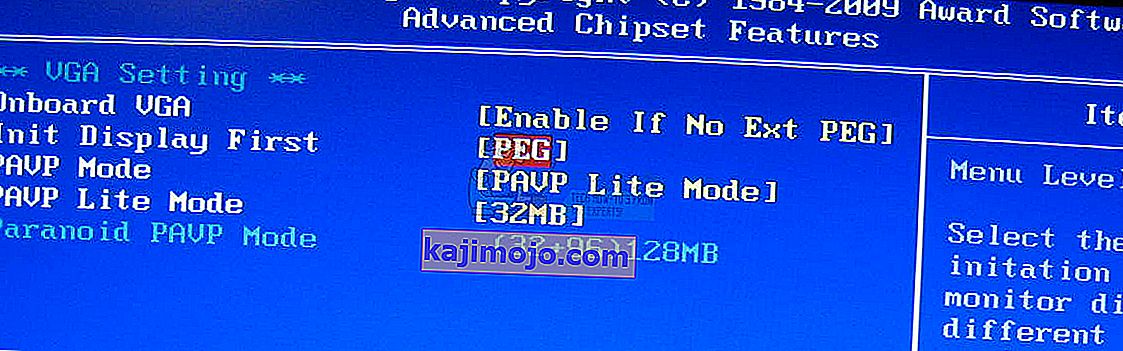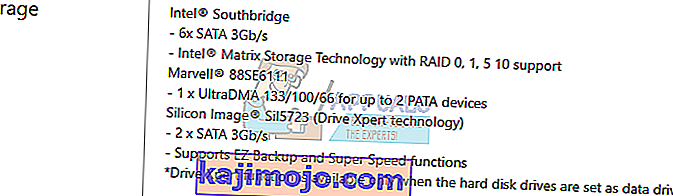Kui süsteemifailid või rakendused on rikutud, ei saa teie operatsioonisüsteem korralikult käivituda ja teie rakendus ei saa töötada enne, kui viga on kõrvaldatud. PCI.sys on fail, mis võib olla rikutud või kahjustatud ning teie operatsioonisüsteem ei saa korralikult töötada. Kui lülitate Windowsi sisse ja näete järgmist tõrketeadet: „ Windowsi ei saanud käivitada, kuna järgmine fail puudub või on rikutud system32 \ DRIVERS \ pci.sys”, tähendab see , et fail pci.sys on rikutud ja selle peaksite ise parandama.
Mis on pci.sys? PCI.SYS on süsteemifail, mis asub järgmises asukohas C: \ Windows \ System32 \ Drivers . Vaikimisi on Windows installitud jaotisele C: partitsioon, mille nimi on süsteemijaotus.
See tõrge ilmneb operatsioonisüsteemides Windows 2000 ja Windows XP. Miks see probleem siis tekib? Põhjuseid on rohkem, sealhulgas pahavara nakatumine, vigane riistvarakomponent, arvuti sundväljalülitamine ja muu.
Näitame teile, kuidas probleeme lahendada Windows XP hoolduspaketi SP3 abil. Kõik meetodid ühilduvad nii operatsioonisüsteemiga, Windows 2000 kui ka Windows XP-ga.
1. meetod: parandage pci.sys taastekonsooli abil
Kui süsteemifailid on rikutud ja teie Windowsi ei saa käivitada, on esimene võimalus käivitada taastekonsool ja parandada rikutud faile. Selle meetodi jaoks vajate alglaaditavat CD, DVD või USB koos põletatud Windows 2000 või Windows XP installiga. Kuna me teame, milline süsteemifail on rikutud (pci.sys), parandame ainult selle faili.
Nagu te teate, lõpetas Microsoft Windows 2000 ja Windows XP laiendatud ja peavoolu toe ning häkkerid võivad avastada palju turvaelemente. Kui kasutate Windows 2000 või Windows XP, värskendage oma operatsioonisüsteem minimaalsele versioonile Windows 7. Kui kasutate mõnda rakendust, mis ühildub ainult Windows XP-ga, ei pea te muretsema, sest saate pärandit käitada rakendus uusimas operatsioonisüsteemis, kasutades täiendavaid tööriistu. Windows 2000 saate installida Windows 7, Windows 8, Windows 8.1 ja Windows 10 virtualiseerimise tarkvara abil. Kui kasutate Windows 7, saate Windows XP käivitada virtuaalse arvuti ja Windows XP režiimi abil. Kui kasutate Windows 8, Windows 8.1 ja Windows 10, saate Windows XP käivitada, kasutades virtualiseerimistehnoloogiat nimega Hyper-V Client.
- Sisestage käivitatav Windows XP CD- või DVD-ketas või käivitatav USB-välkmäluketas
- Taaskäivitage arvuti
- Käivitage arvuti CD- või DVD-draivilt või USB-mälupulgalt
- CD-lt käivitamiseks vajutage suvalist klahvi . Häälestus kontrollib teie riistvara konfiguratsiooni.
- Press R et sisestada Recovery konsool
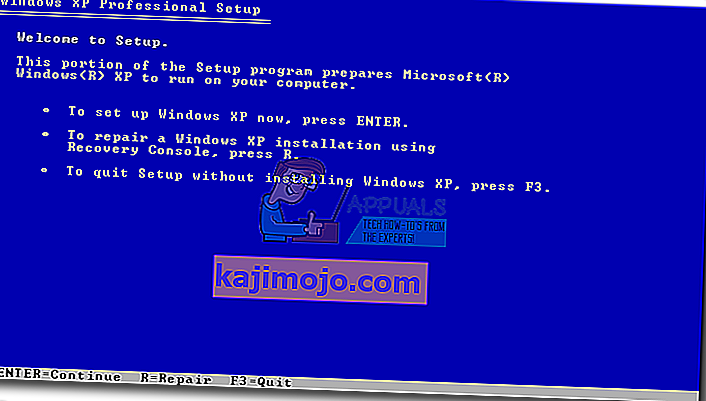
- Valige install, millele soovite juurde pääseda (vaikimisi on see C: \ Windows)

- Sisestage administraatori parool. Mõnel juhul määratakse administraatori parooliks tühi parool. Sellisel juhul vajutage sisestusklahvi ENTER .

- Tüüpige kaart, et näha saadaolevaid sektsioone ja mahtusid. Nagu näete, on Windows XP installitud NTFS-i partitsioonile C: ja CD-ROM kasutab tähte D:

- Sisestage käsureale järgmine ja vajutage sisestusklahvi
laienda D: \ i386 \ pci.sy_ c: \ Windows \ system32 \ drivers / y, kus D: on teie CD- või DVD-ROM-draivi draivitäht, C: on draiv, millele Windows XP on installitud, ja kuhu Windows on kaust, kuhu Windows XP on installitud.
Kui kasutate Windows 2000, peate selle asemel C: \ Windows \ system32 \ draiverid tippima C: \ winnt \ system32 \ drivers

- Taastekonsoolist väljumiseks tippige Exit ja vajutage sisestusklahvi Enter . Windows XP taaskäivitub.
- Nautige oma Window XP-d

2. meetod: muutke BIOS-i konfiguratsiooni
Kui täiendasite oma arvutit või sülearvutit uute riistvarakomponentidega ja proovisite oma Windowsi installida, kuid PCI.sys tõrke tõttu ei õnnestunud, soovitame teil praegust BIOS-i konfiguratsiooni muuta. BIOS-i konfiguratsiooni muutmise protseduur sõltub tootjalt, seega peate lugema oma emaplaadi tehnilist dokumentatsiooni. Peate muutma SATA ja VGA konfiguratsiooni.
- Restart või omakorda kohta arvuti või sülearvuti
- BIOS- ile pääsemiseks vajutage klahvi F2 või Dell
- Navigeerige SATA konfiguratsiooni ja muutke SATA konfiguratsioon kombineeritud režiimiks (AHCI, SATA)
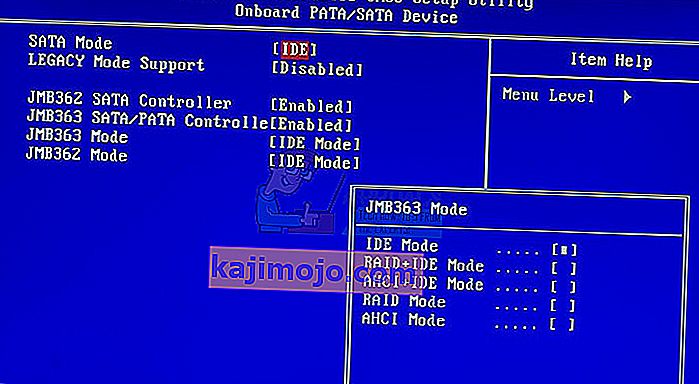
- Navigeerige VGA seadetesse ja muutke video seadeid PEG- lt PCI-le
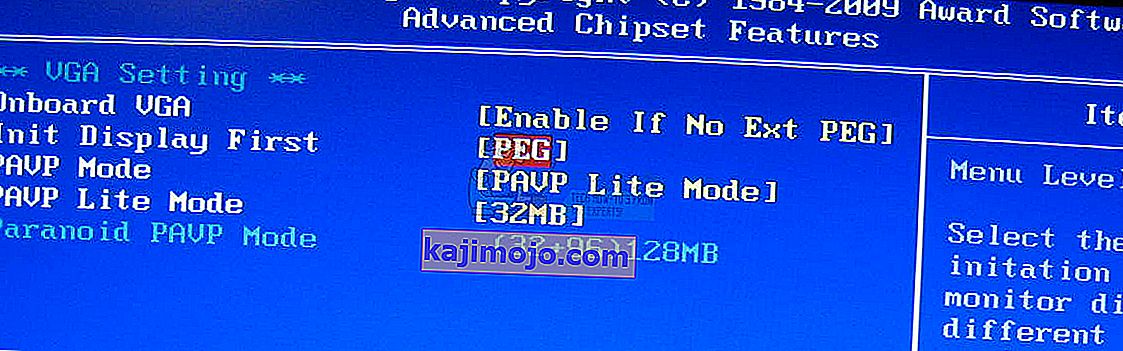
- Salvestage oma seaded
- Taaskäivitage arvuti
- Installige Windows, rakendused ja draiverid
- Muutke video kuva seaded tagasi PEG-ks
- Taaskäivitage arvuti
- Nautige oma Windowsi

3. meetod: pühkige ja installige operatsioonisüsteem uuesti
See on viimane tarkvarameetod, mida saate proovida probleemide lahendamiseks. Kui see meetod teid ei aidanud, hõlmavad järgmised meetodid riistvarakomponente. Kui teil pole või te ei hooli nii väga oma andmetest, Windowsi sätetest ega rakenduse konfiguratsioonist, vormindage palun kõvaketas ning installige Windows ja rakendus uuesti. Kui teil on olulisi andmeid, soovitame teil arvutisse käivitada Linux Live CD ja varundada kõik olulised andmed. Pärast seda saate oma Windowsi uuesti installida.
Pange tähele, et kõik rakendused, seaded ja andmed kustutatakse süsteemi sektsioonist.
4. meetod: muutke RAM-moodulit
Mõnikord ei saa vigase RAM-i tõttu RAM-is süsteemi või rakenduse juhiseid käsitleda. Parim lahendus on RAM-i muutmine. Kuidas sa seda teed? Kui kasutate rohkem RAM-mooduleid, peaksite proovima ükshaaval lahti ühendada ja testida, kas RAM-mooduliga on probleeme. Samuti, kui plaanite osta mõnda muud RAM-moodulit, peaksite kontrollima, millise põlvkonna RAM-mälu kasutab teie emaplaati. Nagu alati, soovitame teil kontrollida oma emaplaadi tehnilist dokumentatsiooni ja selle põhjal saate osta arvuti või sülearvuti jaoks korraliku RAM-mooduli. Oletame, et kasutate vana arvutit, millel on DDR- või DDR2-mälu. Näitame teile, kuidas tuvastada, millist RAM-i mälu vajate. Meil on ASUS-firma toodetud emaplaat P5Q. See emaplaat kasutab DDR2 RAM-i.
- Avage Interneti-brauser (Google Chrome, Mozilla Firefox, Internet Explorer või muu)
- Avage sellel lingil ASUS-i veebisait. Avame ASUS-i tugisaidi, kuna kasutame ASUS-i emaplaati
- Mällu navigeerimine Emaplaadil P5Q on neli pesa ja see toetab max. 16 GB DDR2 RAM.

- Osta RAM-mälu
- Installige RAM-mälu
- Nautige oma Windowsi

5. meetod: muutke oma kõvaketast
Teine riistvaraline komponent, mis võib olla vigane, on kõvaketas (HDD). HDD salvestab operatsioonisüsteemi, rakendusi ja meie andmeid. Mõnikord ei saa faile kõvakettalt lugeda halbade sektorite või mõne muu probleemi tõttu. Parim lahendus on osta ühilduv kõvaketas. Nagu alati, soovitame teil lugeda oma arvuti või sülearvuti tehnilist dokumentatsiooni. Kõvaketast on kahte tüüpi: ATA HDD ja SATA HDD. HDD-d ostes olge ettevaatlik, sest ATA HDD-d ei saa ühendada SATA-porti ja vastupidi. Näitame teile, milline kõvaketas kasutab emaplaati ASUS P5Q.
- Avage Interneti-brauser (Google Chrome, Mozilla Firefox, Internet Explorer või muu)
- Avage sellel lingil ASUS-i veebisait. Avame ASUS-i tugisaidi, kuna kasutame ASUS-i emaplaati
- Salvestusruumi navigeerimine Emaplaadil P5Q on kuus SATA-pistikut ja see toetab kuni 3Gb / s edastuskiirust.
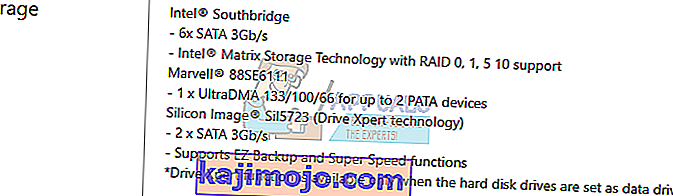
- Osta HDD
- Installige RAM-mälu
- Installimine Soovitame teil installida minimaalselt Windows 7.
- Nautige oma Windowsi